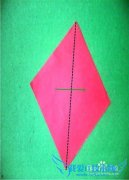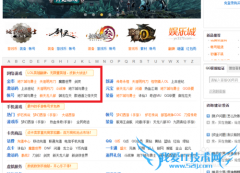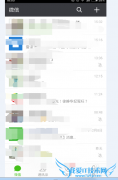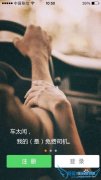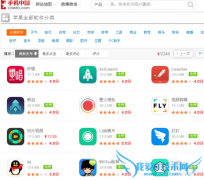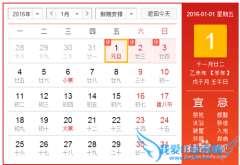Win7系统文件夹中的图片不显示缩略图怎么解决
我们首先把我们需要处理的图片放置在一个文件夹中,打开文件夹中我们可以看到图片是这个样子,而不是每一张图片的缩略图。
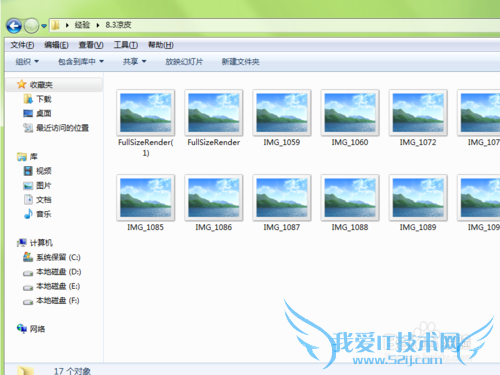
在文件夹中,找到菜单栏,在上面点击工具选项。
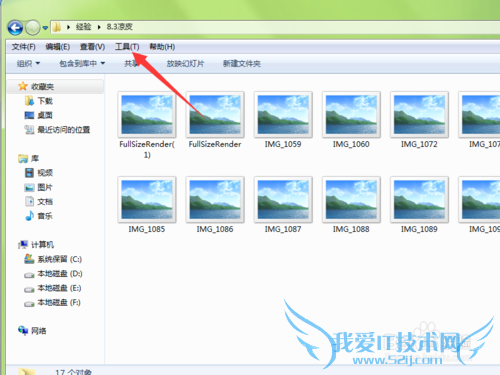
点击一下,弹出来一个下拉菜单,在弹出的菜单中选择文件夹选项这一内容。
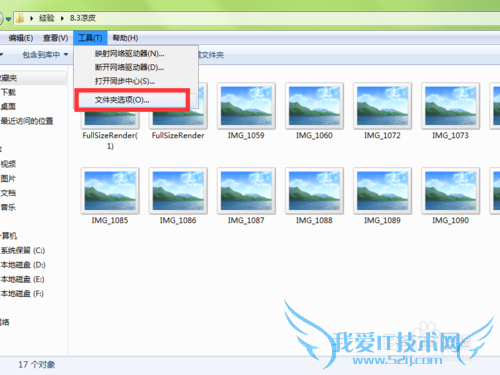
这时会弹出一个新的窗口,在新窗口中,我们可以看到上面有三个选项内容,我们点击中间的那个,叫做查看的选项。
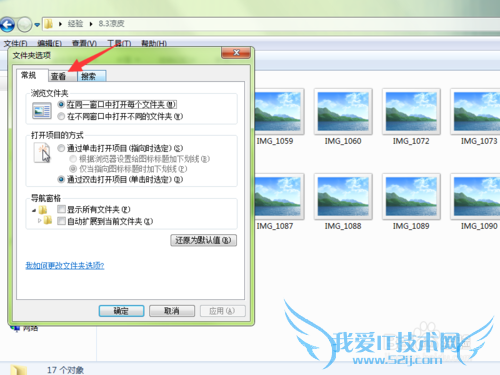
点击之后,我们在下方找一个选项叫做“始终显示图标,从不显示缩略图”的内容,我们可以看到前面的框架中是有对号的。
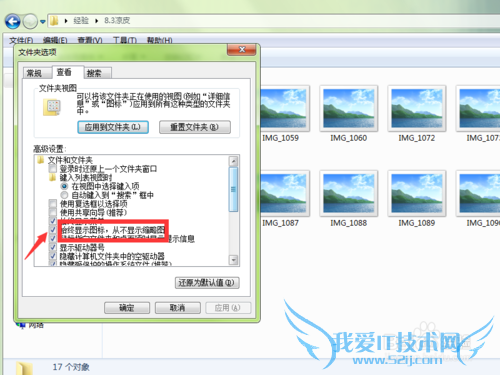
我们在前面点击一下,将这个对号处理掉。然后点击应用按钮。
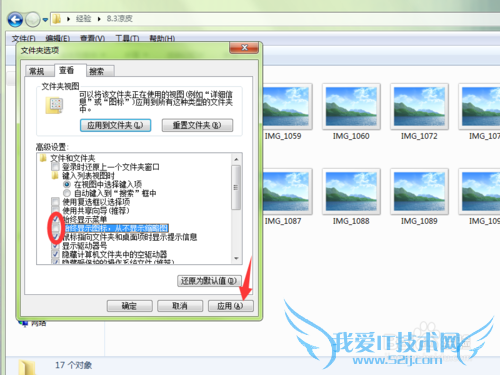
点击应用之后,我们再一次点击确定,这时候,我们就可以看到旁边的内容显示为缩略图了。
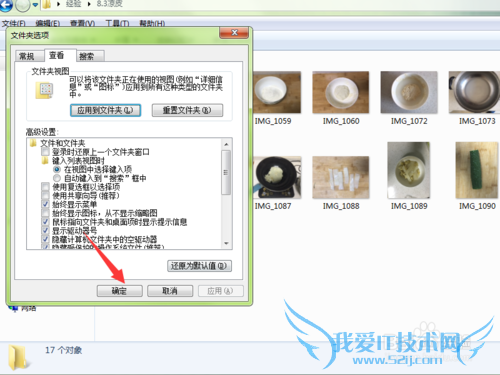
用户类似问题:
问题1:Win7系统怎样设置文件显示缩略图,而文件夹不显示...
方法一:在"组织"的下拉菜单中找到"文件夹和搜索选项",在"查看"选项中找到"始终显示图标,从不显示缩略图"选项前的勾去掉,然后点击确定。 方法二: 1、右键我的电脑点击“属性”,后在左侧点击“高级系统设置” 2、在性能处点击“设置” 3、如下图勾... >>详细
问题2:win7不显示图片缩略图
右击【计算机】点击【属性】,选择【高级系统设置】,然后在【高级】选项卡中点性能【设置】,勾丫显示缩略图,而不显示图标】选项,点击确定即可。 >>详细
问题3:win7旗舰版的系统中为什么看图片没有办法看缩略图?
win7旗舰版的系统中看图片没有办法看缩略图是因为设置了不显示缩略图,解决方法: 1、点击桌面上的计算机; 2、点组织——点文件夹和搜索选项; 3、点查看选项卡,将【始终显示图标,从不显示缩略图】前的勾去掉,点确定。 >>详细
问题4:win7系统怎样只显示图片缩略图而文件夹显示图标
win7系统只显示图片缩略图而文件夹显示图标方法: 1、这是XP系统下的。开始设置。 2、打开文件夹选项里面---始终显示图标,从不显示略微图 那勾没,勾了取消就能看。 3、或者在开始搜索框中键入cleanmgr,打开磁盘清理-选择C盘-确定-勾寻略缩图”-... >>详细
问题5:win7图片文件夹缩略图状态下只显示图标不显示图片...
打开我的电脑,找到“组织”选项,并打开“文件夹与搜索选项”。 其次单击该设置窗口中的“查看”标签,,检查其中的“始终显示图标,从不显示缩略图”选项是否处于选中状态,一般来说,当我们遭遇缩略图无法显示的故障现象时,该选项往往都处于选中状态... >>详细
- 评论列表(网友评论仅供网友表达个人看法,并不表明本站同意其观点或证实其描述)
-